Создание газеты в программе Word может показаться непростой задачей для тех, кто не имеет опыта в работе с макетами и версткой. Однако, с помощью нескольких простых шагов, вы сможете быстро и легко создать стильную газету, которая будет выглядеть профессионально.
При создании газеты в Word важно правильно организовать структуру документа, выбрать подходящие шрифты и цветовую гамму, а также распределить информацию по разделам и колонкам.
Итак, если у вас есть желание создать газету собственными руками, приступайте к работе, следуя нашему пошаговому руководству.
Подготовка к работе

Прежде чем приступить к созданию газеты в программе Word, необходимо продумать ее структуру и содержание. Начните с определения темы и цели издания, а также выбора подходящего шаблона для газеты.
Соберите необходимые материалы: тексты статей, заголовки, фотографии, рисунки и другие графические элементы. Подготовьте их заранее, чтобы потом быстро и легко вставлять в газету.
Разделите газету на разделы и страницы, определите последовательность размещения материалов.
Задайте шрифт, размер и стиль заголовков, текста, подписей и других элементов дизайна. Это поможет создать единообразный и профессиональный вид газеты.
Подготовьте шапку и футер газеты с необходимой информацией: название издания, дату выпуска, номер станицы и другие детали.
Запаситесь терпением и творческим настроением - и приступайте к созданию своей газеты в Word!
Выбор шаблона газеты
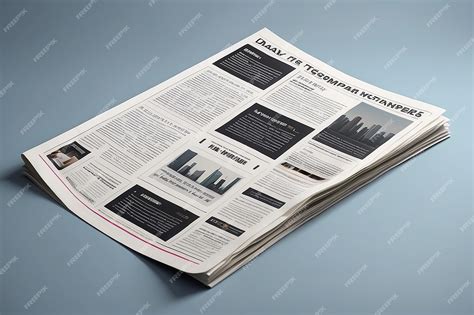
Перед тем, как начать создавать газету в программе Word, важно выбрать подходящий шаблон. В Word представлено множество готовых шаблонов для различных типов изданий, в том числе и для газет. Вы можете выбрать шаблон, который соответствует вашему стилю и целям издания.
Как выбрать шаблон:
1. Откройте программу Word и создайте новый документ.
2. Перейдите во вкладку "Файл" и выберите "Новый".
3. В появившемся окне на странице "Доступное в Интернете" выберите раздел "Газета".
4. Просмотрите доступные шаблоны и выберите наиболее подходящий для вашего проекта.
После выбора шаблона вы сможете начать заполнять его контентом, вставлять изображения и настраивать оформление текста, делая вашу газету уникальной и профессиональной.
Выбор стиля и размера шрифта
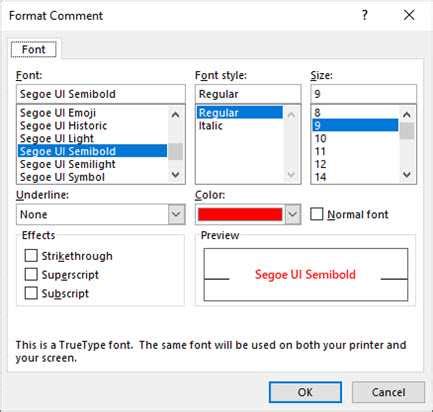
При создании газеты в программе Word важно выбрать подходящий стиль и размер шрифта, который сделает вашу публикацию удобной для чтения.
- Выберите стиль шрифта, который соответствует тематике и настроению вашей газеты. Популярными шрифтами для газет являются Times New Roman, Arial, Georgia.
- Размер шрифта также играет важную роль. Чтобы текст был удобно читаемым, рекомендуется использовать размер шрифта от 10 до 12 пунктов. Для заголовков можно выбрать размер побольше - от 14 до 18 пунктов.
Помните, что выбор стиля и размера шрифта влияет на общее восприятие вашей газеты, поэтому стоит уделить этому внимание.
Оформление заголовков
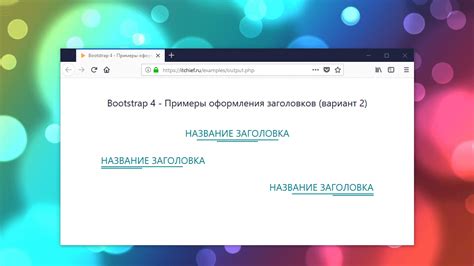
Для создания стильных и привлекательных заголовков в газете в программе Word следует использовать различные возможности форматирования текста.
Одним из способов является выбор крупного и чёткого шрифта для заголовков, чтобы они выделялись на странице.
Также можно добавить цветные фоны или тени для заголовков, чтобы сделать их более заметными и привлекательными для читателей.
Важно также правильно выбрать расположение заголовков на странице, чтобы они были легко обнаружимы и читаемы.
Используйте разные способы форматирования, чтобы сделать ваши заголовки яркими и привлекательными для читателей вашей газеты.
Выбор шрифта и размера
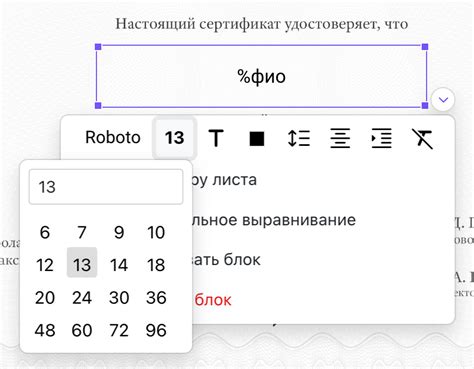
Для заголовков и выделения ключевых элементов текста можно использовать более крупные размеры шрифта или жирный стиль. Но не злоупотребляйте этим, чтобы избежать перегруженности страницы.
Не забывайте также о согласованности шрифтов по всей газете. Постарайтесь использовать не более двух-трех различных шрифтов, чтобы создать единый и цельный образ издания.
Выделение заголовков жирным
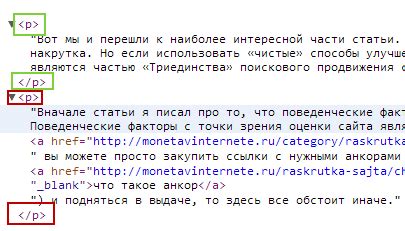
Для того чтобы выделить заголовок жирным шрифтом, просто выделите его текст в программе Word и нажмите сочетание клавиш Ctrl+B. Это сделает текст заголовка жирным, что сделает его более выразительным и привлекательным для внимания читателя.
Работа с изображениями

Чтобы добавить изображение в газету, выберите вкладку "Вставка" в меню программы Word.
Нажмите кнопку "Изображение" и выберите нужный файл с изображением на вашем компьютере.
Выберите изображение и нажмите кнопку "Вставить".
Чтобы изменить размер изображения, выделите его и используйте разделку "Размер" на панели инструментов.
Вы также можете перемещать изображение по тексту, просто перетащив его мышью на нужное место.
Не забудьте также добавить подпись к изображению, чтобы читатель знал, о чем оно.
Вставка изображений в заголовок
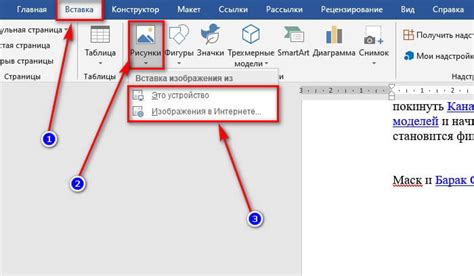
Для того чтобы добавить изображение в заголовок, откройте документ в программе Word и выберите нужный заголовок. Затем используйте функцию "Вставить изображение" и выберите картинку из вашего компьютера или интернета.
Примечание: Рекомендуется выбирать изображение, которое соответствует теме вашей газеты и не перегружает ее визуальной информацией.
Не забудьте адаптировать размер изображения, чтобы оно подходило к заголовку и не искажало его внешний вид.
Размещение изображений в тексте статьи

Для вставки изображений в текст статьи в программе Word, следует выполнить следующие шаги:
1. Выберите место: определите место, где вы хотите разместить изображение в тексте. Курсор должен находиться в нужном месте перед вставкой.
2. Вставьте изображение: выберите вкладку "Вставка" в верхней панели меню, затем нажмите на кнопку "Изображение" и выберите нужный файл изображения на компьютере.
3. Редактируйте и устанавливайте параметры: после вставки изображения, можно изменять его размер, обрезать, добавить оформление и другие параметры, используя инструменты редактирования изображений в Word.
4. Выравняйте изображение: для лучшего визуального восприятия, можно выровнять изображение по тексту (слева, справа, по центру) или обтекание текста по контуру изображения.
При размещении изображений в тексте следует учитывать грамотное сочетание текста и иллюстраций для более привлекательного и информативного представления материала.
Работа с текстом
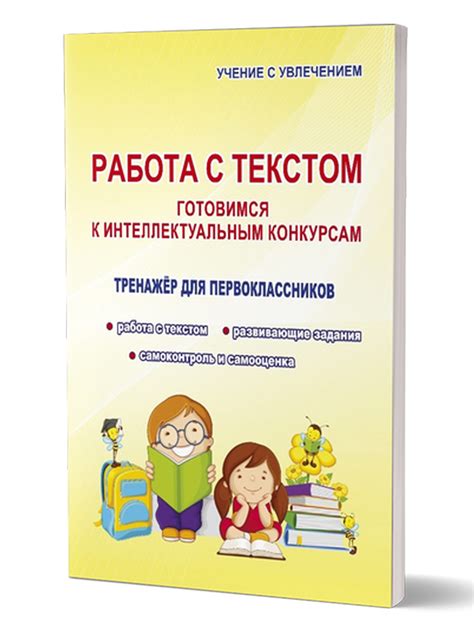
Для создания текстового блока в программе Word, выделите нужный участок и вставьте его с помощью комбинации клавиш Ctrl+C (копировать) и Ctrl+V (вставить) или используйте команды в верхнем меню. Кроме того, вы можете изменить шрифт, размер и цвет текста, добавить выравнивание, маркированный или нумерованный список, применить жирность, курсив или подчеркивание.
Для выделения текста используйте мышь или клавиши Shift+стрелки на клавиатуре. Для копирования текста используйте комбинацию клавиш Ctrl+C, для вставки - Ctrl+V. Чтобы отменить последнее действие, используйте комбинацию клавиш Ctrl+Z. Также можно использовать сочетание клавиш Ctrl+X для вырезания текста.
Для форматирования отдельных участков текста используйте комбинации клавиш или панель инструментов. При необходимости можно применить специальные стили, добавить гиперссылку или вставить специальные символы.
Выбор шрифта и размера текста

При создании газеты в программе Word важно правильно выбирать шрифт и размер текста. Для заголовков лучше использовать крупные размеры шрифта, чтобы они привлекали внимание читателей. Для основного текста подходят шрифты среднего размера, например, Arial или Times New Roman.
Не стоит делать текст слишком мелким, иначе читать его будет трудно. Также следует избегать слишком ярких или нечетких шрифтов, которые могут утомлять глаза. Прежде чем выбрать шрифт и размер, обязательно проверьте, как текст будет выглядеть после печати.
Выравнивание текста в столбец

Вопрос-ответ

Каким образом можно быстро создать газету в программе Word?
Для создания газеты в программе Word можно воспользоваться функционалом столбцов, шаблонов и готовых дизайнов, которые позволят разбить текст на колонки, добавить изображения и стилизированные заголовки. Также можно использовать различные шрифты, цвета и элементы оформления для создания уникального внешнего вида газеты.
Каким образом можно легко оформить статьи и заголовки в газете при работе в программе Word?
Для оформления статей и заголовков в газете в программе Word можно использовать стили текста, заголовков и абзацев. Это позволит быстро и удобно применять общие форматирования к тексту, изменять шрифты, размеры и выравнивание, делая оформление единообразным и профессиональным.
Какая основная информация необходима для быстрого создания газеты в Word?
Для быстрого создания газеты в программе Word необходимо иметь текст статей, заголовков, изображения для вставки, возможно, рекламные блоки. Также полезно иметь представление о структуре газеты, количество столбцов, цветовую гамму и общий дизайн. Это позволит оптимизировать процесс создания и получить профессиональный результат.



